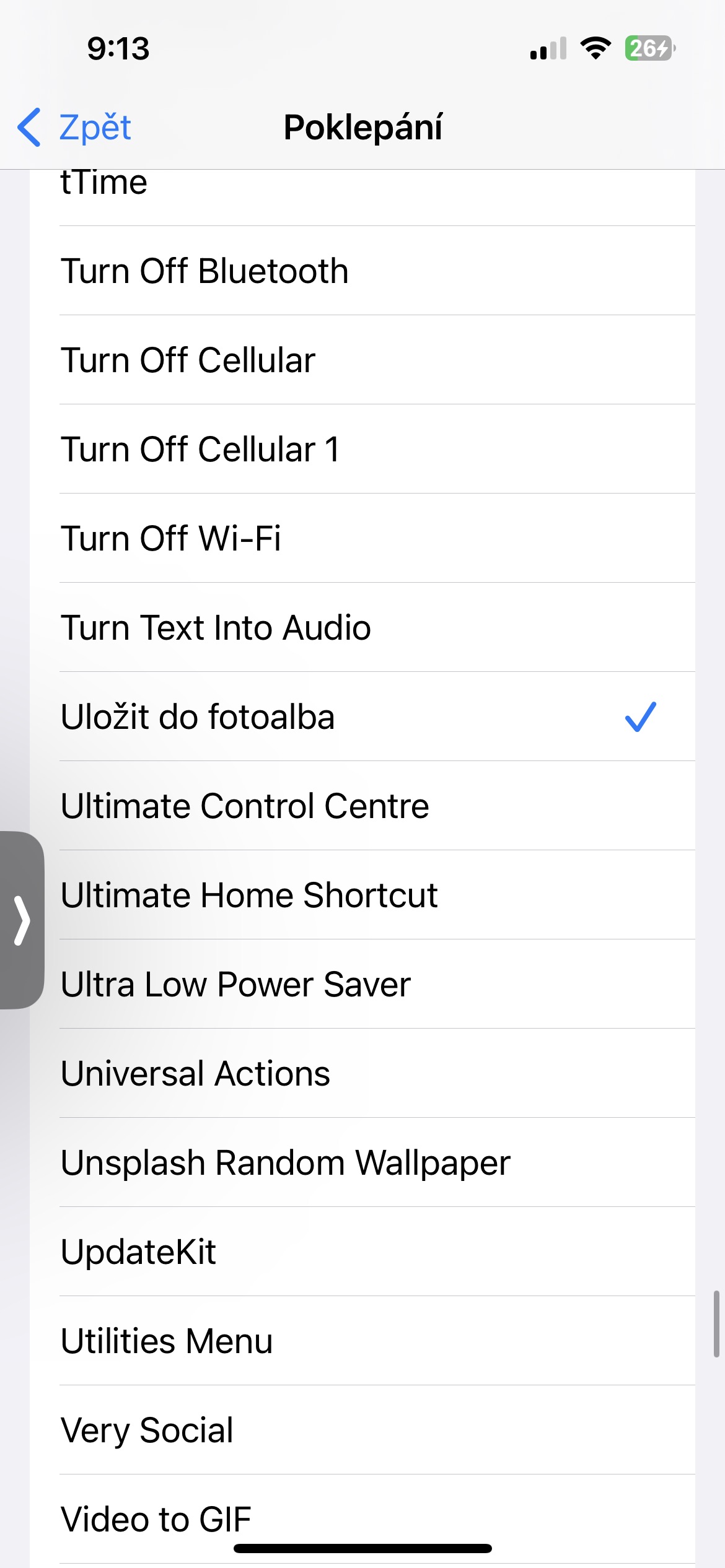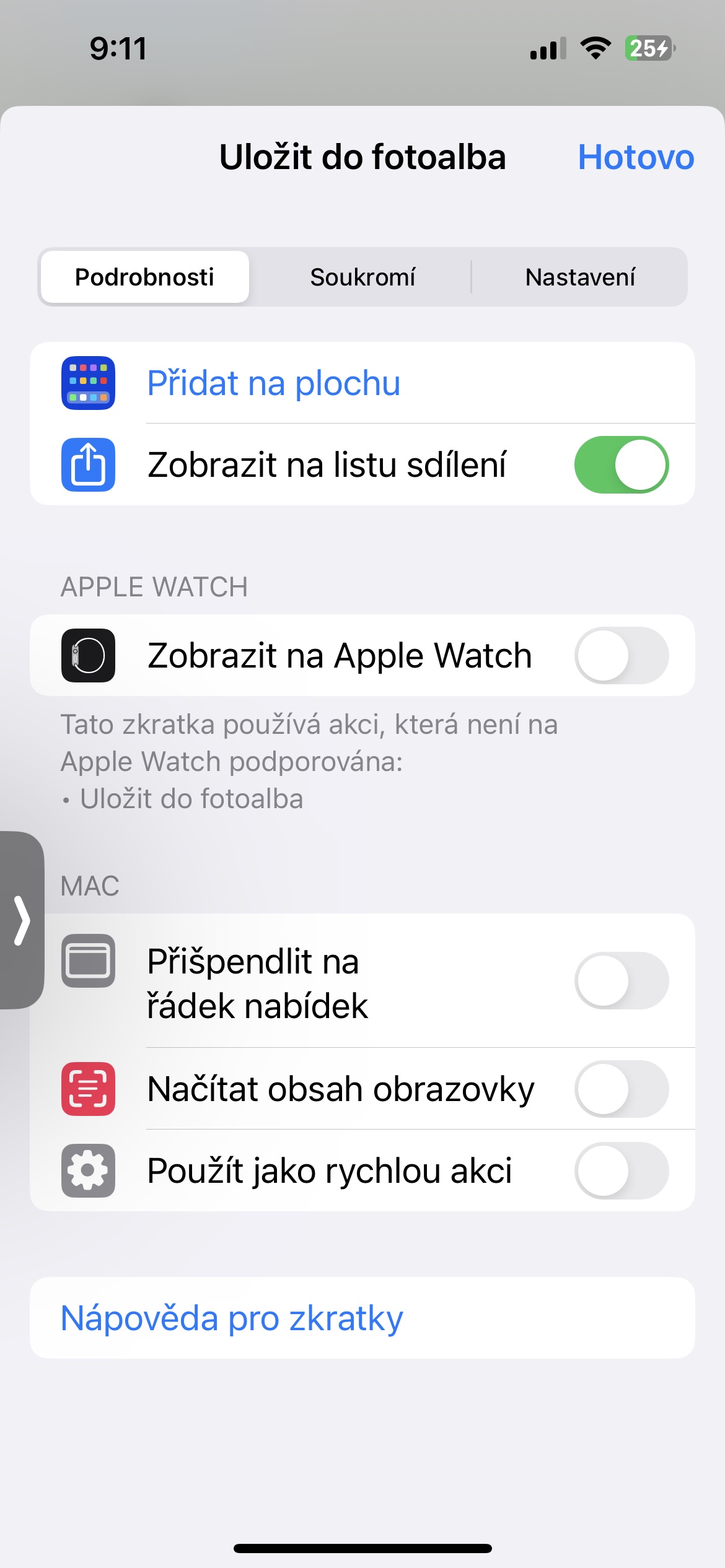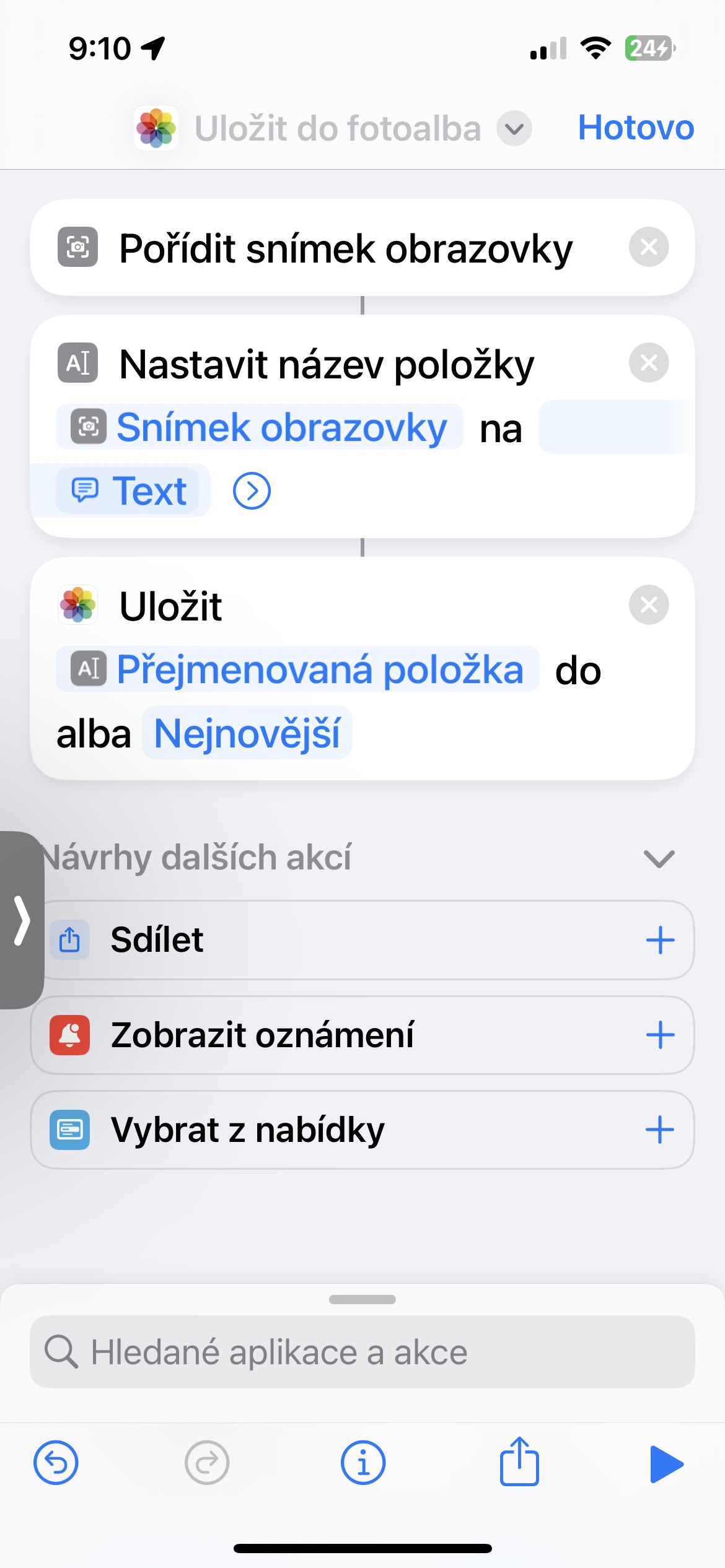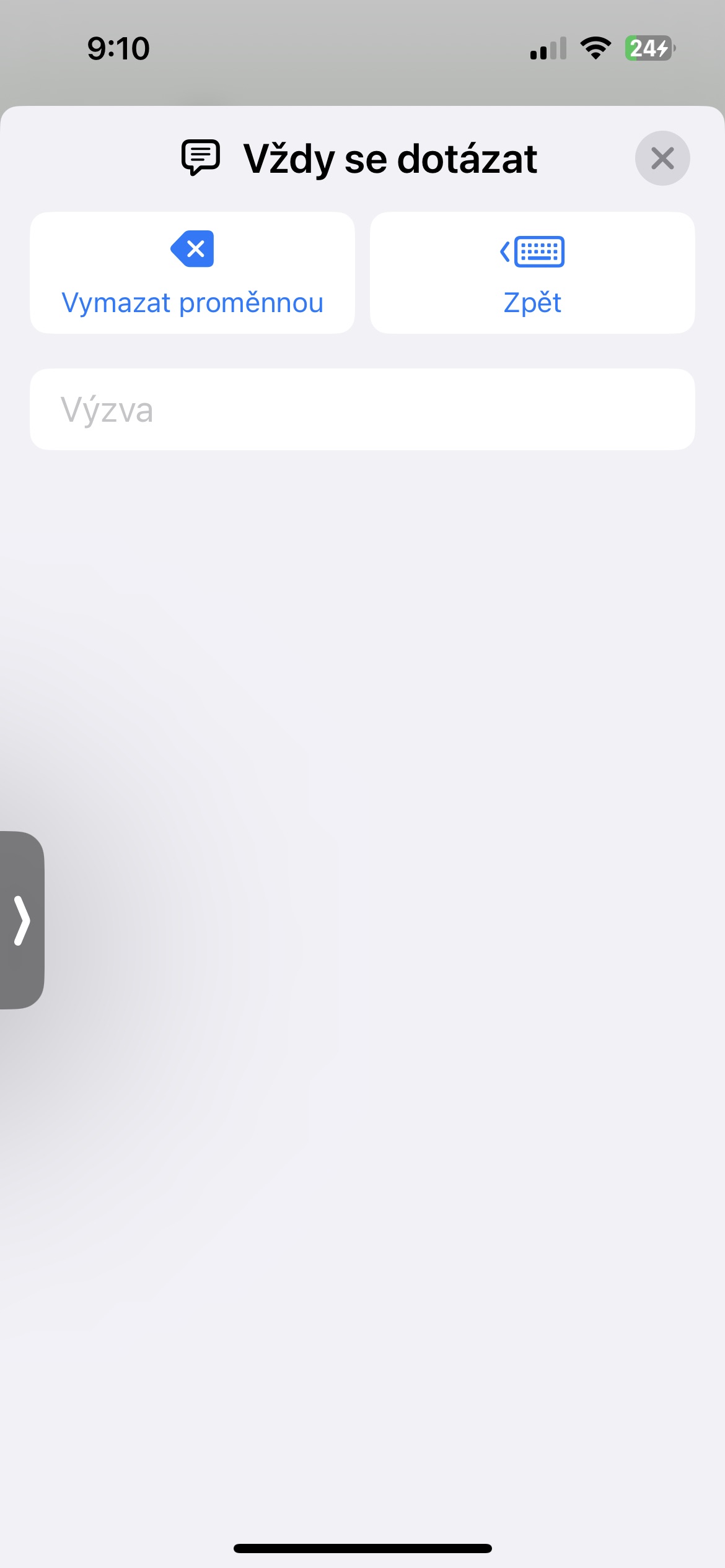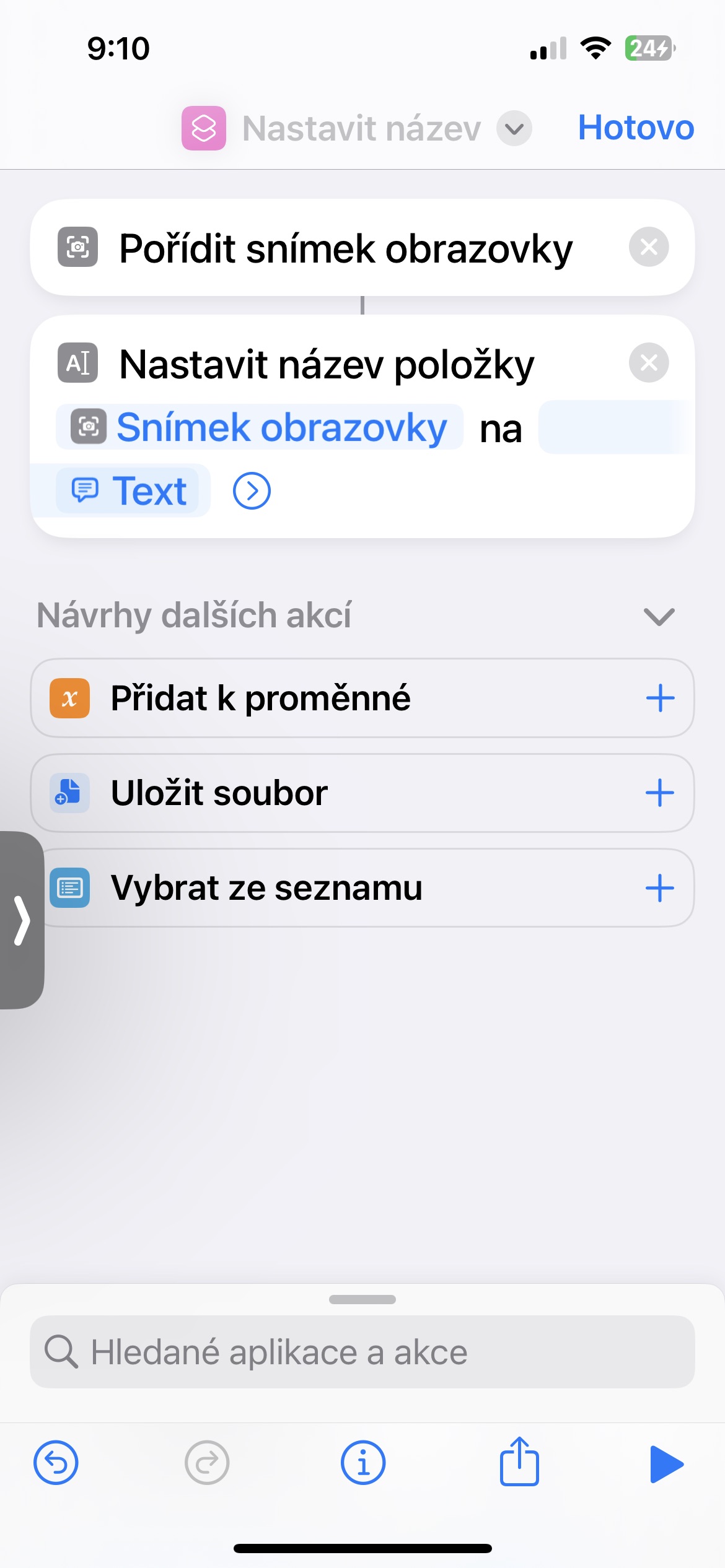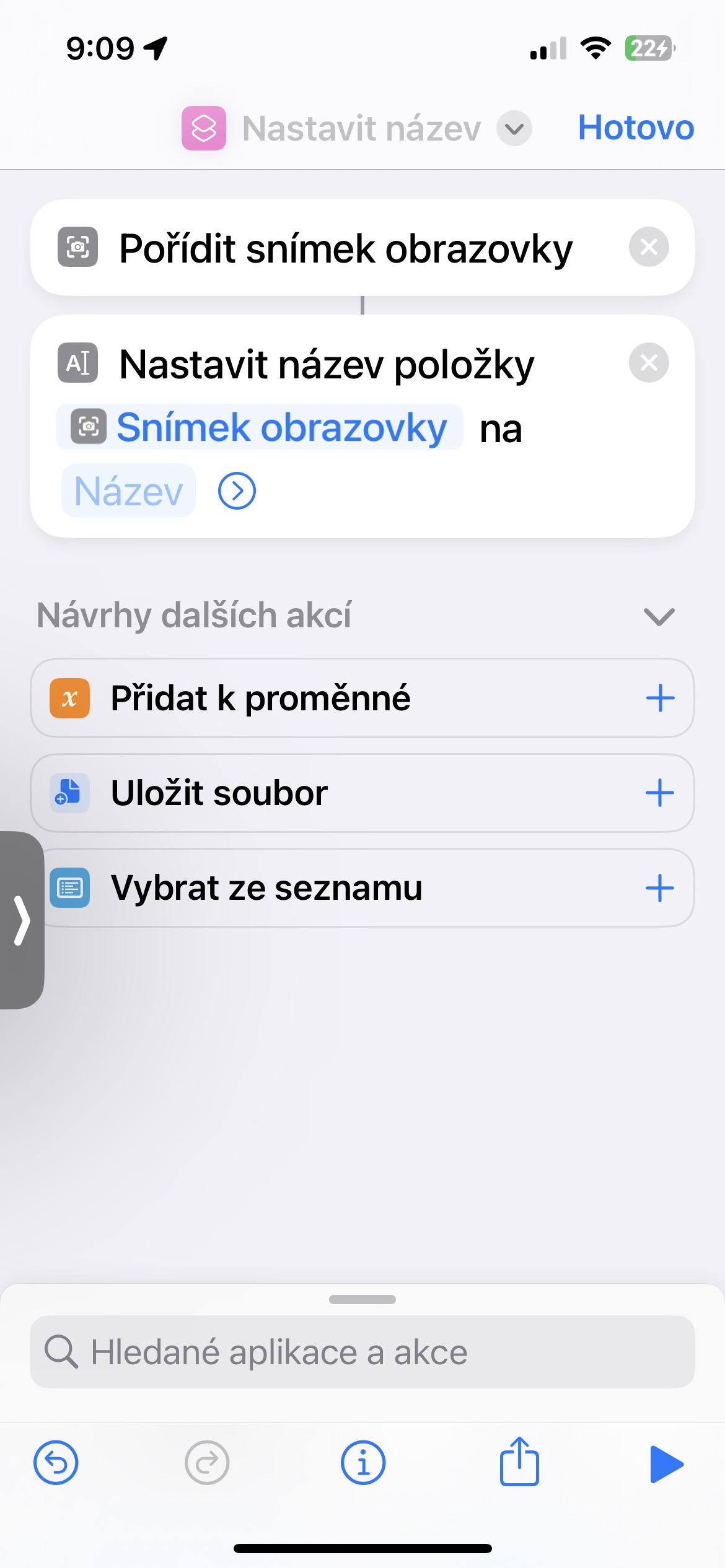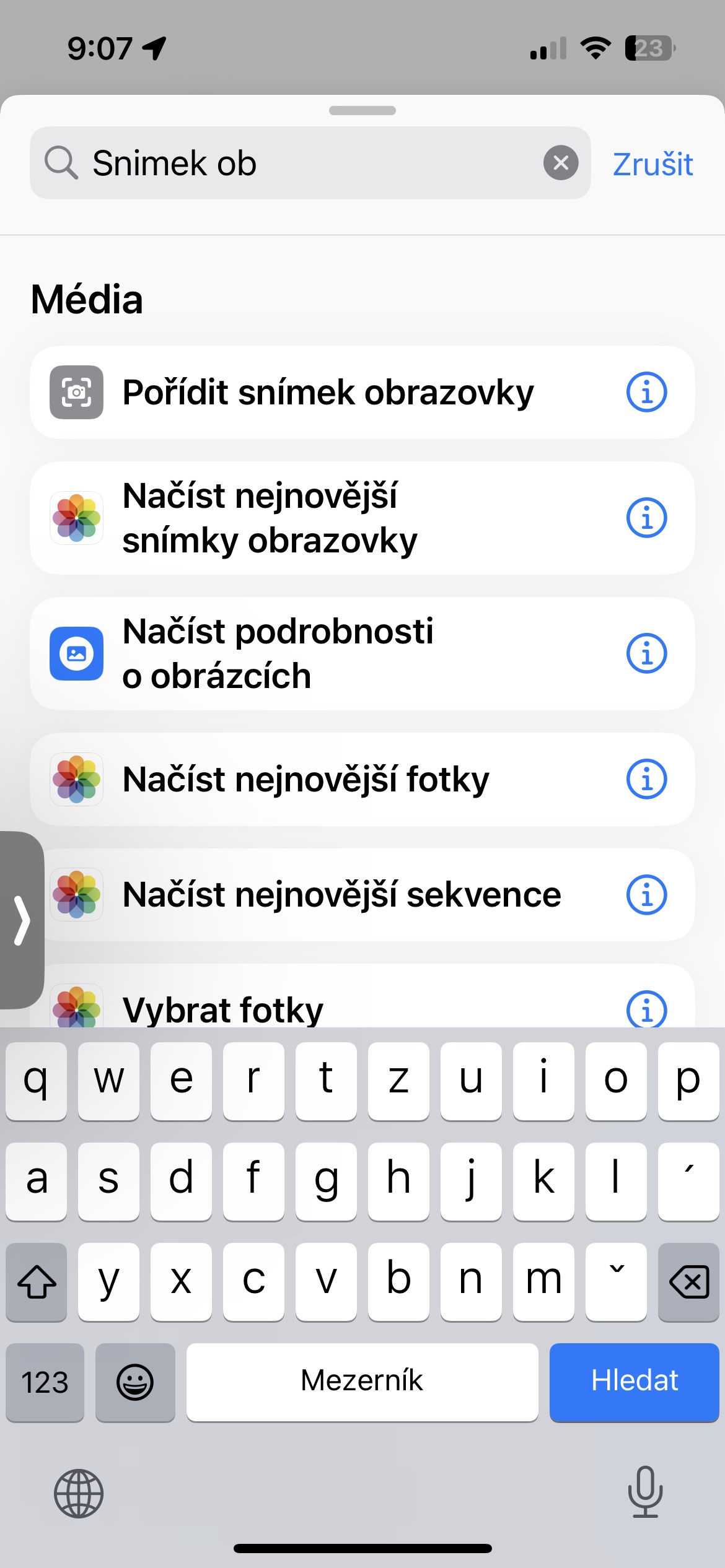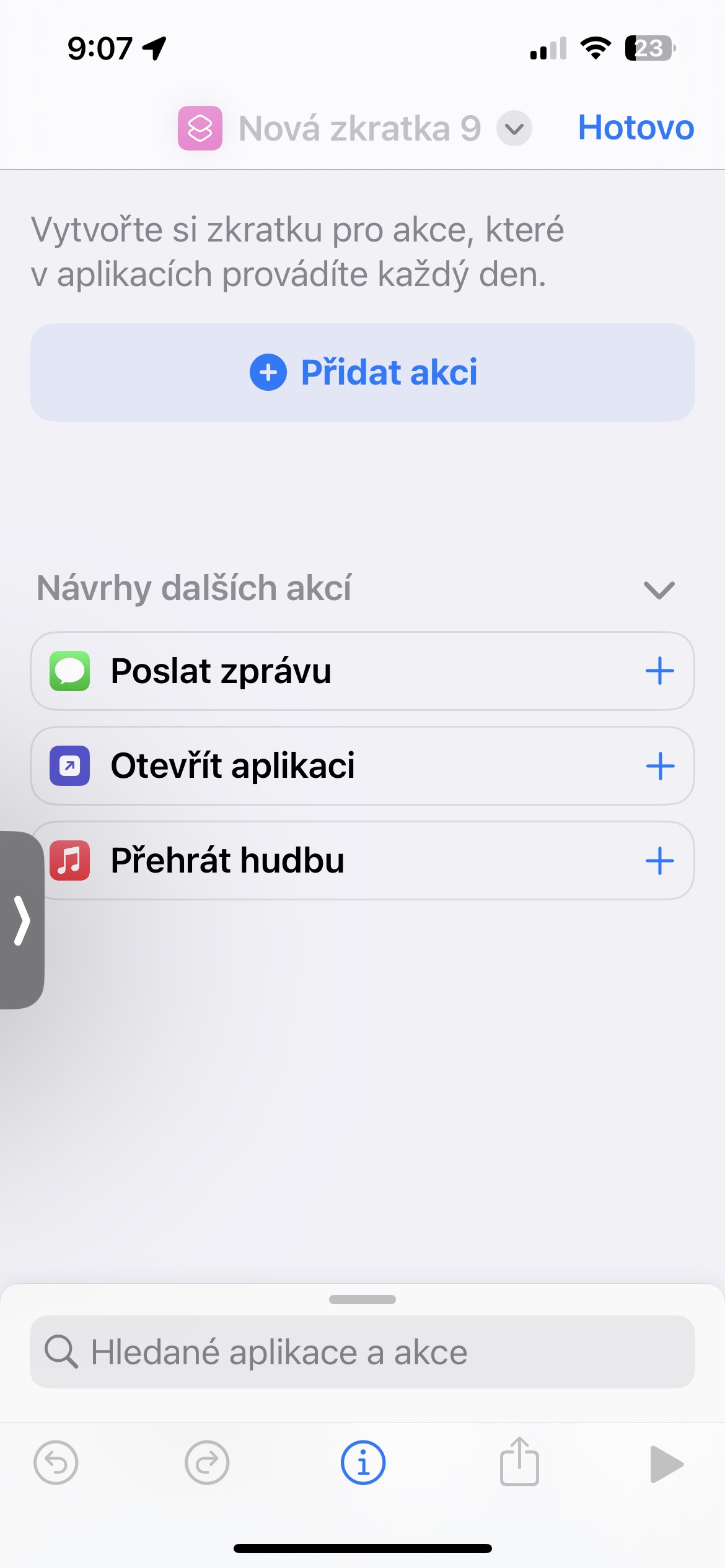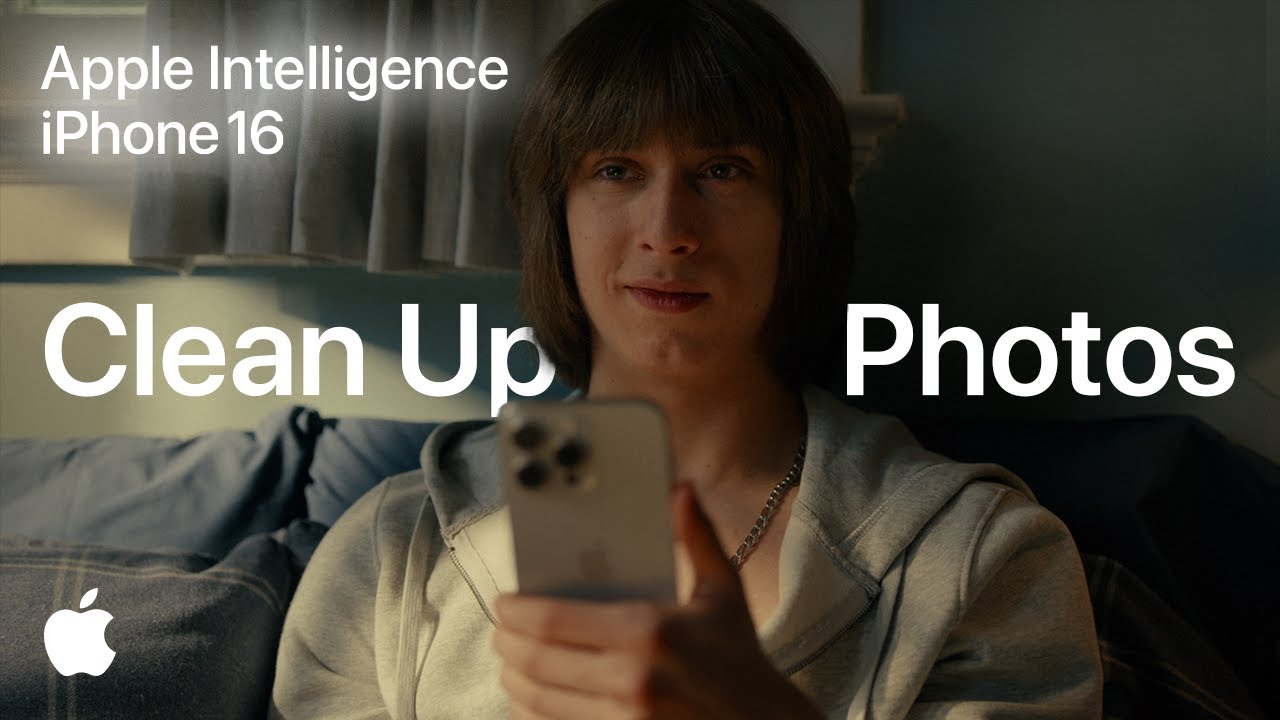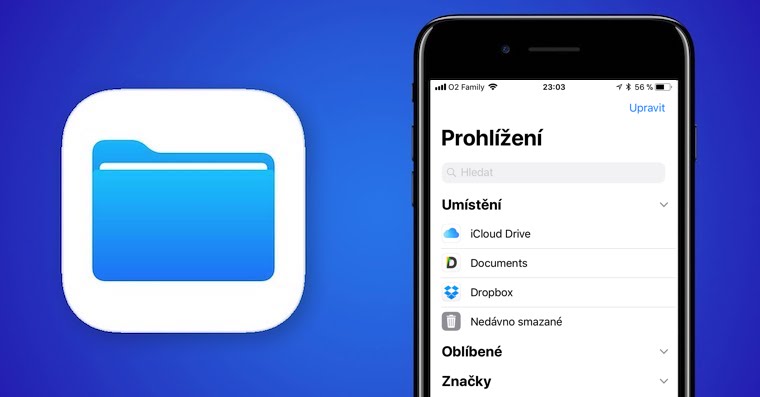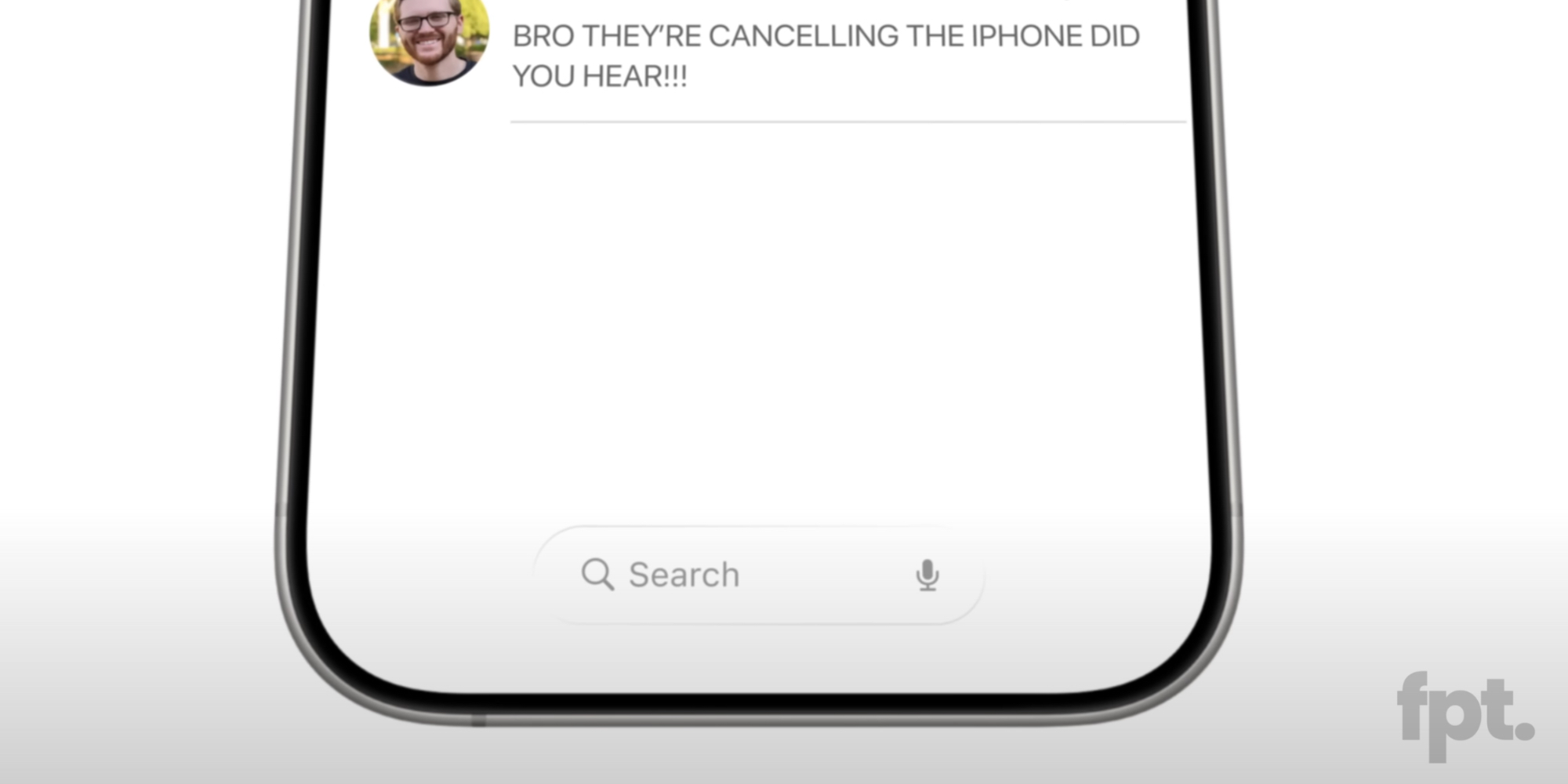Operační systém iOS nabízí čím dál více možností, co se týče práce se screenshoty. Jeho součástí je téměř dokonalý nástroj pro ukládání obrázků obrazovky iPhonu, které si můžete nechat pro sebe nebo je sdílet s ostatními. V systému iOS však chybí jedna věc, která by ji učinila téměř bezchybnou: možnost přejmenovat snímky obrazovky z původního názvu souboru IMG_1234.PNG. Jak na iPhonu přejmenovat screenshot?
Mohlo by vás zajímat

V operačním systému iOS 16.0 a novějším existuje možnost Přejmenovat v listu sdílení při sdílení screenshotu z editoru snímků obrazovky nebo zkratky dlouhého stisknutí. Přejmenovává však pouze výsledný sdílený soubor, nikoli původní. Pokud tedy chcete, aby byl ve Fotkách uložen jiný název souboru než IMG_1234.PNG, můžete jej sdílet sami se sebou ve zprávě, uložit jej do Fotek a původní snímek obrazovky odstranit.
Jak na iPhonu přejmenovat screenshot
Obrázek můžete uložit přímo do aplikace Soubory, která umožňuje jeho přejmenování, ale stejně byste museli původní snímek obrazovky odstranit, abyste zachovali pořádek. To však nepomůže, pokud chcete mít přejmenované snímky obrazovky ve Fotkách. Bohužel neexistuje žádný integrovaný způsob, jak přejmenovat snímek obrazovky, který uložíte do aplikace Fotky. Souboru nemůžete dát nový název ani přímo v aplikaci Fotky. To ale neznamená, že je to ztracený případ. Pokud chcete snímky obrazovky při jejich pořizování skutečně přejmenovat, můžete využít Zkratky.
- Spusťte Zkratky a zahajte tvorbu nové zkratky.
- Ze seznamu akcí přidejte akci Pořídit snímek obrazovky.
- Přidejte akci s názvem Nastavit název a v kartě akce změňte položku Název na Vždy se dotázat.
- Přidejte akci Uložit do fotoalba.
- Ve spodní části displeje klepněte na ⓘ a aktivujte položku Zobrazit na listu sdílení.
- V případě potřeby pojmenujte zkratku tak, abyste ji v nabídce z listu sdílení spolehlivě poznali.
- Spusťte Nastavení -> Zpřístupnění -> Dotyk -> Klepnutí na zadní stranu a zkratku přiřaďte k vybranému druhu poklepání.